AirPlay ne radi? Jednostavni načini rješavanja problema s AirPlayom

Postoje slučajevi, iz bilo kojeg razloga, AirPlayne radi na iOS 11/10 iPhone, iPad, Mac, Apple TV ili drugom zvučniku / prijemniku s značajkom AirPlay. Kada želite prenositi glazbu, videozapise i fotografije na kompatibilni uređaj AirPlay ili prikazivati sve što je na vašem Mac / iPhone uređaju na veći zaslon, frustrira se što se AirPlay ne može povezati s Apple TV-om. Srećom, ovdje možete pronaći odgovarajuća rješenja popravite zrcaljenje AirPlay i AirPlay ne radi.
- Dio 1: AirPlay se ne prikazuje na Macu, iPhoneu, iPadu
- Dio 2: AirPlay se ne može povezati s uređajima Apple TV ili Apple TV
- Dio 3: AirPlay ne radi nakon ažuriranja sustava iOS 11
Dio 1: AirPlay se ne prikazuje na Macu, iPhoneu, iPadu
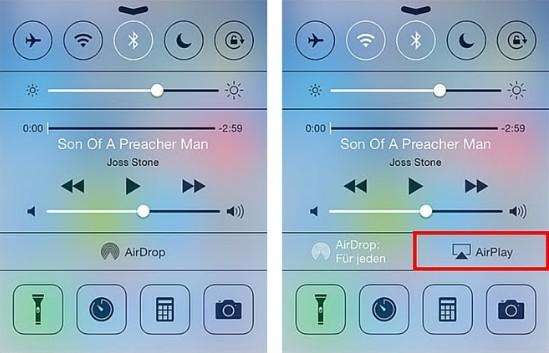
Zrakoplovna igra je zadana značajka koju ne trebateda biste instalirali bilo što da biste ga koristili, ali neki korisnici su izvijestili da se ikona AirPlay ne pojavljuje na upravljačkom centru, iTunes ili Mac alatnoj traci, tako da ne prikazuju kako se sadržaj prenosi na Apple TV ili drugi uređaj s omogućenom značajkom Airplay. Ako ste u ovom slučaju, slijedite donje prijedloge da biste riješili taj problem.
- 1. Na Apple TV-u idite na Setting> Airplay, provjerite je li značajka AirPlay uključena.
- 2. Provjerite jesu li vaši uređaji dobro podržani za korištenje značajke AirPlay.
- 3. Ponovno pokrenite svoj iPhone, iPad, Mac ili Apple TV, Wi-Fi router prema potrebi.
- 4. Provjerite jesu li svi uređaji instalirali najnovije ažuriranje softvera.
- 5. Ako se AirPlay još uvijek ne prikazuje na iPhoneu, iPadu ili drugom uređaju, pokušajte besplatno koristiti Tenorshare ReiBoot da biste ušli u oporavak za iOS i izaći kasnije. Što se tiče Apple TV-a, odspojite HDMI i naponski kabel 30 sekundi i ponovno ga uključite.
Za iOS uređaj: iPhone 4 ili noviji, iPad, iPad Mini, iPad Touch 4. generacije i kasnije
Za Mac OS uređaje: iMac, Mac Mini, MacBook Air, MacBook Pro, Mac Pro
Za TV OS uređaje: Apple TV 2. i noviji
Dio 2: AirPlay se ne može povezati s uređajima Apple TV ili Apple TV
Još jedan uobičajeni problem je da AirPlay ne radiMac na Apple TV, ili s iPhonea, iPad-a prilikom prijenosa glazbe ili videozapisa. U takvoj situaciji, Wi-Fi veza i mrežne postavke najvjerojatnije se mogu pripisati ovom problemu.
- 1. Provjerite je li uređaj iOS, Mac i Apple TV ažuriran od Postavke> Općenito> Ažuriraj softver.
- 2. Provjerite može li Wi-Fi raditi normalno. Zaboravite Wi-Fi mrežu i ponovno se pridružite.
- 3. Pomaknite usmjerivač bliže uređajima koji koriste AirPlay ili ga ponovno pokrenite ako je potrebno.
- 4. Uvjerite se da postoji samo jedan uređaj, ili vaš iPhone, iPad ili Mac računalo je istovremeno.
- 5. Obnovite DHCP licencu. Za iPhone i iPad idite na postavke> WLAN> Dodirnite WiFi koji koristite> Renow Lease. Za Mac, idite na Postavke sustava> Mreža> Napredno> TCP / IP> Obnovi DHCP Leas
- 6. Provjerite postavke firmvera za Mac u odjeljku Postavke sustava> Sigurnost i privatnost> Vatrozid. Možete odabrati isključivanje vatrozida ili isključiti mogućnost Blokiraj sve dolazne veze na opcijama vatrozida.

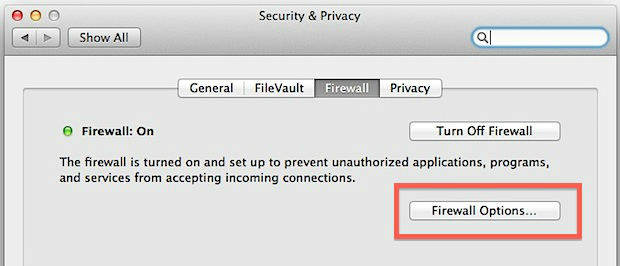
Ovi savjeti bi trebali otkriti zašto se AirPlay neće povezati s Apple TV-om i drugim zvučnikom ili prijemnikom treće strane.
Dio 3: AirPlay ne radi nakon ažuriranja sustava iOS 11
Problemi s AirPlayom također dolaze nakon ažuriranjaiOS 11 zbog tehničke pogreške, posebno za beta verzije. Ako AirPlay ne radi s novim ažuriranjem za iOS 11, kao što je prikaz AirPlay isključen, AirPlay se neće uključiti, isprobajte sljedeća rješenja:
- 1. Prisilno ponovno pokrenite iOS 11/10 uređaj tako da pritisnete obje tipke Sleep / Wake i Home 10 sekundi dok Apple logo ne zatreperi. Zamijenite gumb za napajanje tipkom za smanjivanje glasnoće na uređaju iPhone 7/7 Plus.
- 2. Resetirajte mrežne postavke na uređajima iOS 11.
- 3. Popravite oštećeni operativni sustav s programom Tenorshare ReiBoot. Instalirajte ovaj iOS softver za njegu na vaš Mac / PC i povežite se s njim. Kliknite Popravi sve iOS Stuck i slijedite vodič za preuzimanje IPSW datoteke za popravak firmware-a iOS 11 na vašem iPhoneu, iPadu


Uz ove metode koje smo pružili, nadamo se da možete normalno zrcaliti ili prenositi sadržaj s AirPlayom na svakom uređaju.

![[Fiksno] Slušalice iPhone 6 ne rade](/images/iphone-tips/fixed-iphone-6-headphones-not-working.jpg)







